Denne artikkelen ble produsert ved hjelp av maskinoversettelse.
Detaljert visning sidefelt
Sidepanelet i detaljvisningen viser informasjonen du har lagt til i avtalen, personen eller organisasjonen din. Hvis du bruker flere markedsplass-apper i arbeidsflyten din, gjør vår App-paneler-funksjon det mulig å legge til spesifikke apper i sidepanelet.
Omsortering og skjuling av sidefeltseksjoner
I detaljvisningen av et element i Pipedrive, klikk på “...“ -knappen og velg alternativet “Håndter sidefeltseksjoner” som finnes der.
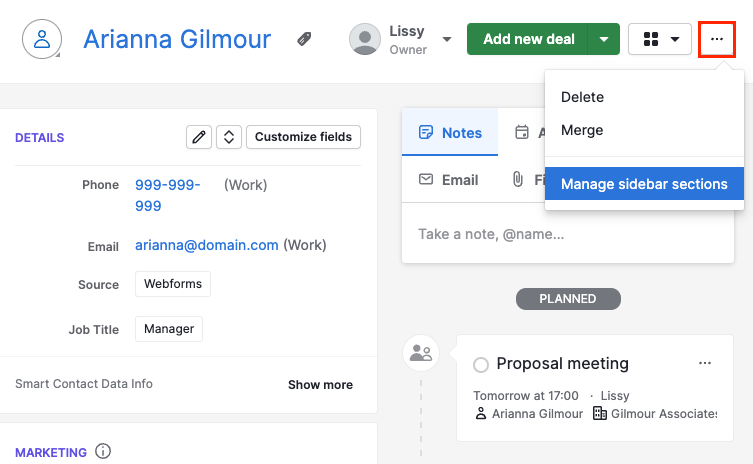
Når du er ferdig, kan du deretter omsortere eller skjule de forskjellige sidefeltseksjonene basert på dine preferanser.
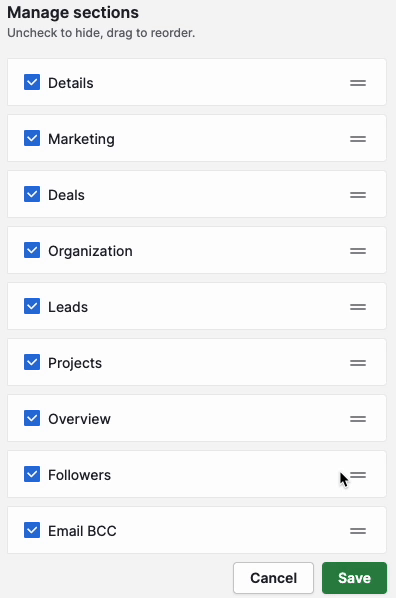
Redigering av sidefelt
For å redigere en standard- eller tilpasset felt i sidefeltet, klikk på blyantikonet.
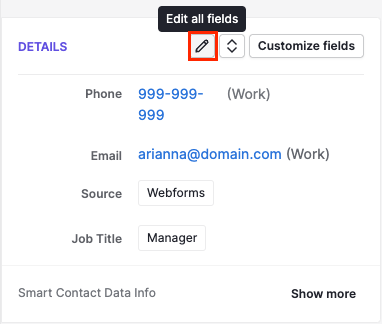
Dette vil tillate deg å redigere hvert felt som finnes i den sidefeltseksjonen. Når ønskede endringer er gjort, klikker du på " Lagre alle"-knappen for å fullføre redigeringene dine.
Gjøre feltene i sidepanelet synlige
Seksjonene i sidepanelet i visningsmodus kan utvides for å vise alle felt eller kollapse for å vise bare felt med lagt til verdier ved å klikke på utvid/skjul-ikonet.
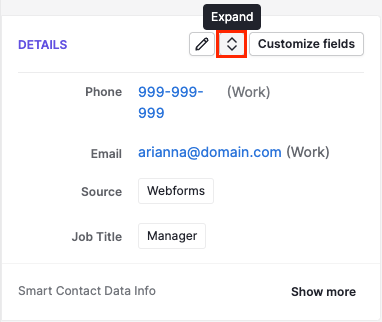
Administrering av egendefinerte felt
Du kan også administrere dine egendefinerte felt fra sidepanelet i detaljvisningen. For å endre rekkefølge, legge til eller redigere et felt, klikk på knappen "Tilpass felt".
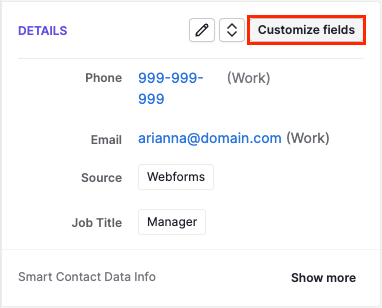
Var denne artikkelen nyttig?
Ja
Nei